■回答
MIFESの「ファイルを開く」、「ファイルの挿入」、「名前を付けて保存」、「ファイル名変更」、システム関数 finput() で利用するのはWindowsのコモンダイアログボックスです。
このコモンダイアログボックスにはいくつかタイプがあり、MIFESでは2つのタイプ(MIFESでは「新タイプ」、「旧タイプ」と呼びます)が利用できます。
以下、そのタイプと設定方法をご説明します。
●新タイプ
Windows Vistaで登場したコモンダイアログボックスです。
アプリケーション側のカスタマイズの制限により、MIFES独自のお気に入りフォルダー、プレビュー、検索、デフォルト拡張子(自動で拡張子を付ける機能)はありません。
「ファイルを開く」
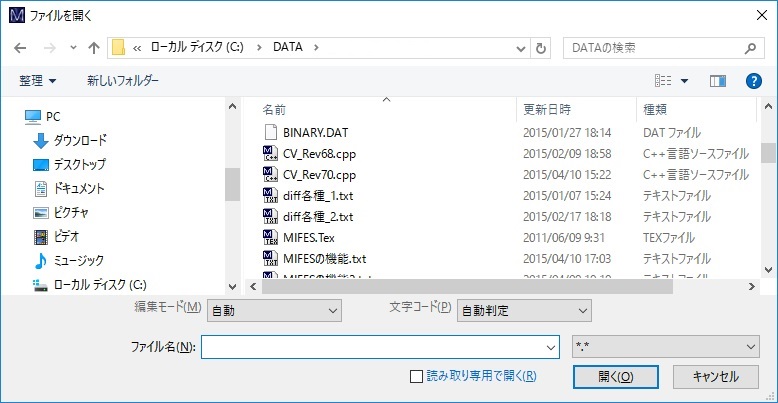
「名前を付けて保存」
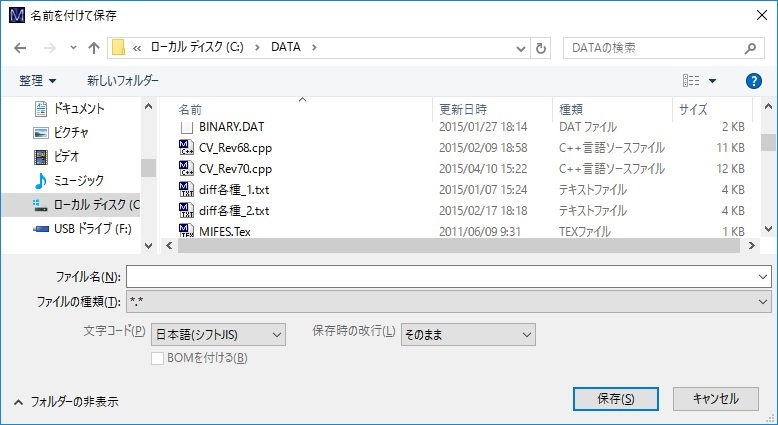
●旧タイプ
Windows XPタイプのコモンダイアログボックスです。
MIFES独自のお気に入りフォルダー、プレビュー、検索、デフォルト拡張子(自動で拡張子を付ける機能)があります。
「ファイルを開く」
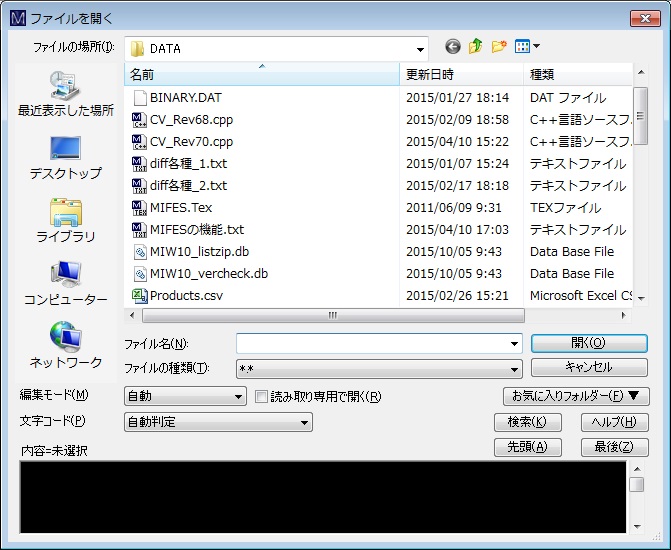
「名前を付けて保存」
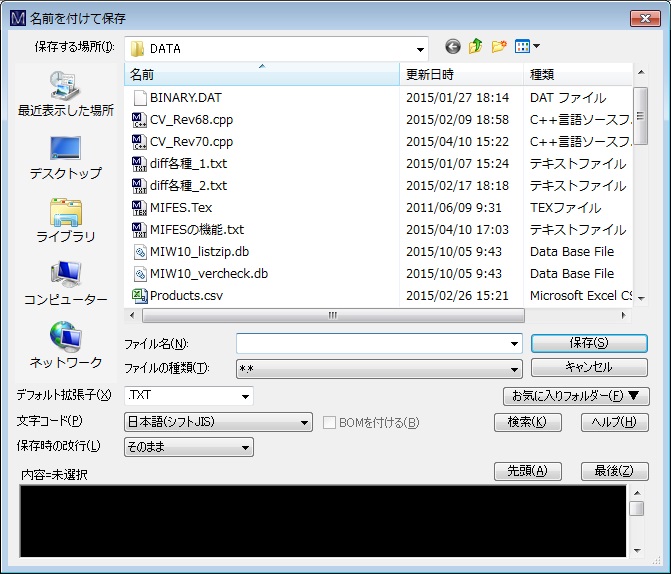
※コモンダイアログボックスの表示はOSやWindowsの設定によって変わります。
●設定方法
通常はOSに適してると思われるタイプのコモンダイアログボックスを利用しますが、設定で変更することができます。
【設定】-【環境設定】- 【起動】タブの右下にある「高度な設定」をクリックします。
「高度な設定」ダイアログボックスの「「ファイルを開く」のコモンダイアログボックスのタイプ」で設定してください。
自動 : Windows 10以降では新タイプ、それ以外は旧タイプ
新タイプ : 常に新タイプ(ただしXP以前の場合は旧タイプ)
旧タイプ : 常に旧タイプ
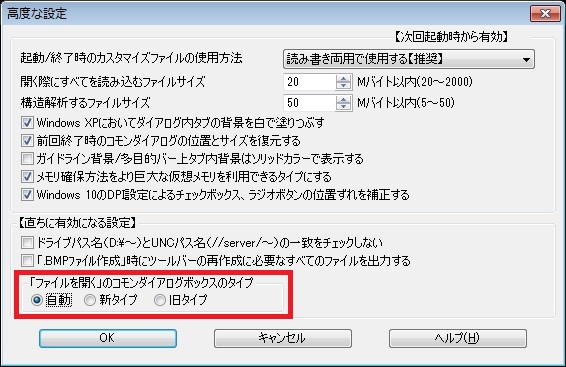
<ご注意>
Windows側の仕様の変更により、OSとは違うタイプのコモンダイアログの利用すると問題が発生する可能性があります。
その場合は「自動」に設定してください。
|